夜の動画書き出し中にMacが勝手にスリープしてしまい作業を最後までさせない状況に焦った経験はありませんか。
この記事では、実際に長時間レンダリングや深夜バックアップを行う際にスリープを防いできた経験を基に、設定アプリの細かなポイントからターミナルの一行コマンド、メニューバー常駐アプリの使い分けまで、初学者でもつまずかない手順とコツを整理します。さらにバッテリー使用時の熱対策やスリープ解除後の挙動も紹介し、余計なトラブルを未然に防ぎます。
電源を気にせず作業を走らせたいときにすぐ役立つ内容ですので、設定を一つずつ試しながら、安心してMacを思い通りに稼働させてみてください。
Macをスリープさせないかんたん設定手順

画面が暗くなって作業が止まる心配から解放しましょう。ここではサクッと試せる3つの方法をまとめました。どれも難しくないので安心してくださいね。
- システム設定を変える:バッテリー(または省エネルギー)画面でディスプレイオフまでの時間を延長し、スリープを無効化
- ターミナルを使う:caffeinateコマンドを実行している間だけスリープを防止
- サードパーティ製アプリを使う:AmphetamineやCaffeineでメニューバーからワンクリック切り替え
最後にエンジニアらしいアドバイスをひとつ:ターミナルのcaffeinateはスクリプトに組み込むと自動化できて便利です。まずはお気に入りの方法を選んで快適な作業環境を手に入れてください。
システム設定からスリープを防止する方法
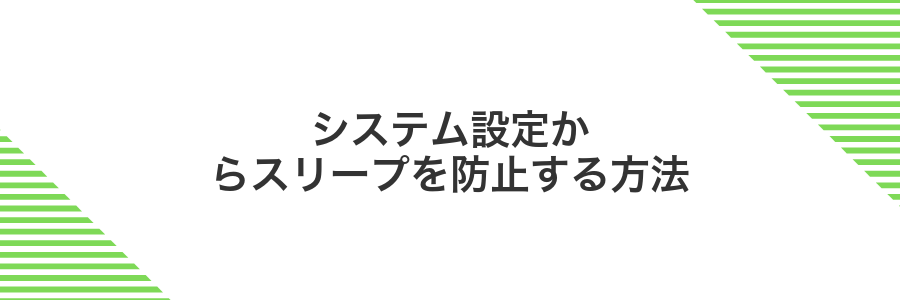
Macの「システム設定」を使えば、画面の消灯タイミングやスリープ移行を直感的にコントロールできます。マウスやキーボードの操作がしばらくないとき自動でスリープに入ってほしくないときにピッタリの方法です。
この手順なら追加のアプリを入れずに標準機能だけで完結するうえに、電源アダプタ接続時とバッテリー駆動時で別々に設定できるのがうれしいポイントです。特に初めてMacをいじる方でも迷わずたどりつける安心感があります。
①Appleメニューでシステム設定を開く

画面のいちばん左上にあるマークをクリックしてメニューを開きます。リストの中からシステム設定を選ぶと、新しいウィンドウがスッと現れます。ここから次の操作に進めます。
②バッテリーを選んでオプションを開く
画面左のサイドメニューからバッテリーをクリックします。もし「省エネルギー」しか見当たらないときは、ウインドウ上部のタブ切り替えで「バッテリー」を選んでください。
バッテリー画面が開いたら「バッテリーの使用状況」や「ディスプレイがオフのときにコンピュータをスリープさせない」といった項目が表示されます。ここでスリープを防止するオプションを確認できるようになります。
③ディスプレイをオフにするまでの時間を最大にする
「ディスプレイをオフにするまでの時間」のスライダーを一番右(しない)にドラッグします。これで操作がない状態でも画面が自動で消えなくなります。
④ディスプレイがオフのときにコンピュータをスリープさせないにチェック
「ディスプレイがオフのときにコンピュータを自動でスリープさせない」にカーソルを合わせてクリックします。
⑤ウインドウを閉じて設定を保存
設定パネルで調整が終わったら、画面左上の赤いクローズボタンをクリックしてください。
ウインドウを閉じるだけで変更は自動で保存され、すぐにスリープしない設定が反映されます。
ターミナルでcaffeinateコマンドを使う方法
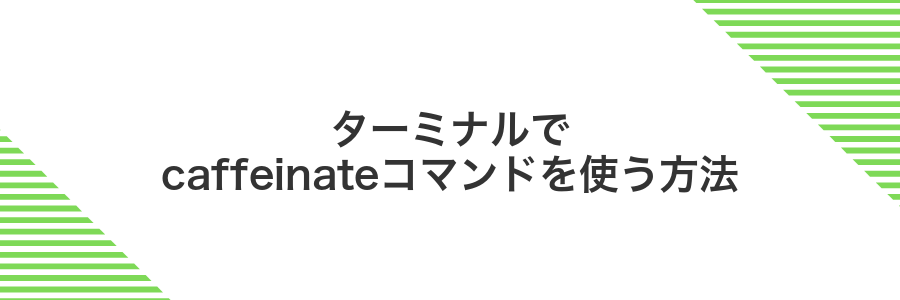
コマンドひとつ入力するだけで、Macがスリープするのを止められます。パッケージのインストールも不要なので、ターミナルに慣れた方には気軽に使える方法です。
バッテリー駆動中でも作業中の中断を防げるうえ、特定の時間だけスリープを止めるオプションも用意されています。長いビルドやダウンロード、資料作成中におすすめです。
作業が終わったらターミナルを閉じるだけで設定が戻るから、ちょっとした試験運用にもぴったりです。簡単に取り消せるのがうれしいポイントですね。
①Launchpadでターミナルを起動
Dockのロケットアイコンをクリックするか、トラックパッドを人差し指と中指でつまむようにピンチインしてLaunchpadを表示します。その中からターミナルアイコンを探してクリックしてください。
②caffeinateと入力して実行
ターミナルにcaffeinateと入力してEnterキーを押します。このコマンドが動作しているあいだは、操作が止まっていてもMacがスリープしなくなります。
終了するにはControl+Cを押すか、ターミナルウィンドウを閉じてください。
③スリープ解除を終えたらControl+Cで停止
ターミナルでcaffeinateコマンドを実行したままの状態で、キーボードのControlキーとCキーを同時に押してください。これでスリープ防止モードが解除され、元のスリープ設定に戻ります。
便利アプリでワンクリック防止する方法

アプリを使うとメニューバーからワンクリックでスリープを防止できます。起動も簡単なので、手軽に使いたいときにぴったりです。
- Amphetamine:動作が安定していて、条件指定(バッテリー駆動時のみなど)も設定できる
- Caffeine:シンプルなインターフェースで起動/停止がわかりやすい
- ControlPlane:場所やネットワーク接続に応じて自動でスリープ設定を切り替えられる
①AppStoreでAmphetamineを検索
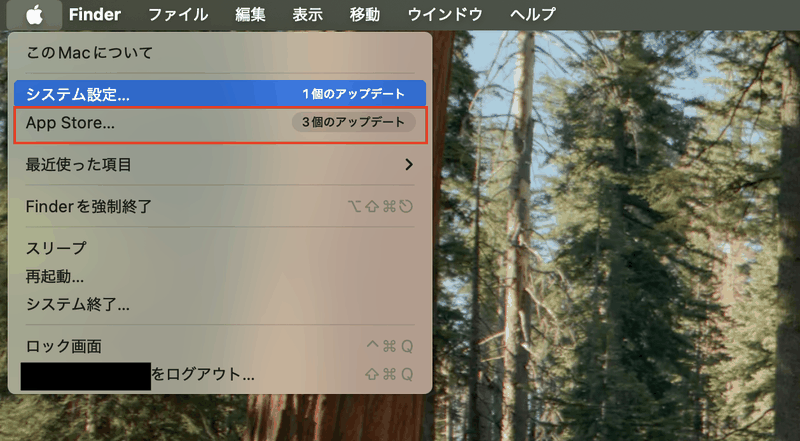
DockやLaunchpadからAppStoreを起動してください。
画面下部の検索アイコンをクリックし、上部の検索バーをアクティブにします。
検索バーにAmphetamineと入力すると、コーヒーカップのアイコンが目印のアプリが候補に出るので、正しいものを選んでください。
②アプリをインストールして起動
App Storeを開いて、検索欄にAmphetamineまたはCaffeineと入力します。
入手→インストールをクリックし、完了後にLaunchpadやアプリケーションフォルダから開きます。
メニューバーに出たアイコンをクリックして、スリープ防止をオンにしてください。
③メニューバーで時間や条件を設定
画面右上のAmphetamineアイコンをクリックしてください。
メニューが開いたら「時間を指定」や「ディスプレイ点灯中」といった項目が並んでいます。
好きな時間を選んだり、特定のアプリ起動中だけスリープを防止する条件を指定したりしましょう。
④アイコンをクリックしてスリープ阻止を開始
メニューバーに表示されたカフェインアイコンをクリックしますこれでスリープ防止が開始します。
もし時間を決めたいときはアイコンを右クリックして、希望する持続時間を選んでください。
スリープを封じてもっと快適になる応用ワザ

スリープ防止の基本をおさえたら、次はさらに作業をストレスなく続けるための応用ワザをチェックしてみましょう。
| 応用ワザ | 活用シーン |
|---|---|
| caffeinateの時間指定 | 「-t 秒数」オプションで特定時間だけスリープ防止したいときに便利です。 |
| pmsetで自動スケジュール設定 | 夜間だけスリープ無効にするなど、日付や時刻で細かく動作を切り替えたい場合に役立ちます。 |
| Amphetamineのトリガー活用 | 指定したアプリ起動中だけスリープを防ぎたいときに、条件に応じた自動化ができます。 |
長時間の動画エンコードを安心して放置

動画の書き出しやエンコードは終わるまで何時間もかかることがありますよね。途中でMacがスリープして処理が止まると「あっ!」と慌ててしまう体験はプログラマーなら一度はあるはずです。
こんなときはターミナルで caffeinate コマンドを使うと安心です。例えば caffeinate -w プロセスID を実行すれば、指定したエンコード処理が終わるまでMacがスリープしません。さらにAmphetamineなどのアプリなら、HandBrakeやFinal Cut Proを起動中だけ自動でスリープを防止できるので、画面を消しても安心して長時間の書き出しを任せられます。
こうした仕組みを活用すると、夜中にエンコードを放置して朝確認しても大丈夫ですし、バッテリー駆動時には電源接続を検知して自動で有効化する設定もできるので、作業効率がグンと上がります。
メディア変換アプリでエンコードを開始する
メディア変換アプリを使って動画をエンコードすると、処理中ずっとCPUが動き続けるためMacがスリープに入らなくなります。
Finderの「アプリケーション」フォルダからHandBrake(または好みの変換アプリ)を起動します。
アプリ上部の「Open Source」をクリックし、動画ファイルを選択します。ドラッグ&ドロップでも読み込めます。
プリセットから「Fast 1080p30」などを選び、保存先を指定します。画質とエンコード速度のバランスを見ながら選ぶと快適です。
右上の「Start Encode」ボタンをクリックすると処理が始まります。この間、Macはスリープせずに変換を続けます。
エンコード中はCPU負荷が高くなりバッテリー消耗やファン音が大きくなる場合があります。
caffeinateを起動してMacを仮眠させない
Finderの「アプリケーション」フォルダから「ユーティリティ」→「ターミナル」をダブルクリックして開きます。
ターミナルで caffeinate と入力してEnterキーを押します。これでMacがスリープしなくなります。
ウィンドウを閉じると元の設定に戻るので、長時間作業する場合は閉じないようにしてください。
夜間バックアップを自動で走らせる

夜間にMacが自動でバックアップを始めるようにしておくと、寝ている間にこっそりデータが守られます。Time Machineのスケジュール機能やシェルスクリプトを組み合わせれば、決まった時間に外部ドライブやネットワーク先へバックアップを送信できます。
設定しっぱなしで動いてくれるから、仕事終わりに「バックアップしたっけ?」と悩むことがなくなります。夜間だけ稼働させれば日中の作業に影響せず、省エネにもつながるのでおすすめです。
TimeMachineのスケジュールを深夜に設定する
公式サイトからTimeMachineEditorをダウンロードしてアプリを開きます。初回起動時にアクセス許可ダイアログが出たら「許可」を選んでおきましょう。
「設定」タブで間隔を「1日1回」にし、開始時刻を「午前2時」に設定します。設定後にウィンドウを閉じるだけで自動的に有効になります。
Macがスリープ中だとバックアップが動かないので、スリープ設定と合わせて深夜帯はスリープを防ぐようにしておくと確実です。
Amphetamineで夜間だけスリープを防止する
画面右上のAmphetamineアイコンをクリックしてメニューから「Preferences」を選びます。
上部の「Schedules」タブを選び右下の「+」ボタンをクリックします。
Startに22:00、Endに翌朝6:00を入力し「Battery powered」と「While plugged in」の両方にチェックを入れます。
Actionメニューで「Allow display to sleep」のチェックを外し「Allow system sleep on AC」「Allow system sleep on Battery」もオフにして保存します。
リモートデスクトップで外出先からつなぎっぱなし

外出先からでも自宅のMacを手元にあるかのように使える手段です。画面共有やMicrosoft Remote Desktopを使うと、Macへの操作を途切れさせずにリモートでつなぎっぱなしにできます。
常にログイン状態を保ちながら作業できるので、大きなファイルをアップロード中でも安心です。また、開発中のサーバーやテスト環境をそのまま動かせる点が便利です。
こんな人におすすめ:外出先で作業を中断したくない、重い処理を夜通し走らせたい、複数のマシンをまとめて管理したい場合にぴったりです。
画面共有をオンにしてVNCパスワードを設定する
画面共有をオンにしてVNCパスワードを設定すると、外部から安全に画面操作ができます。macOSのシステム設定にある共有メニューを使うので、初めてでも迷わず進められます。
画面左上のAppleメニューから「システム設定」を選び、サイドバーの「共有」をクリックします。
「画面共有」のスイッチをクリックしてオンにします。緑色になれば有効化完了です。
画面共有の詳細にある「コンピュータ設定」をクリックし、「VNCビューワが画面を制御するにはパスワードを設定」にチェックを入れ、任意のパスワードを入力して「OK」を押します。
VNCパスワードは推測されにくい英数字を組み合わせると安全です。
外部から接続して作業を続ける
画面左上のAppleメニューから「システム設定」を開き、「共有」をクリックします。リストにある「リモートログイン」にチェックを入れ、自分のユーザを許可してください。
別のMacやスマホ上のターミナルアプリで ssh ユーザ名@ホスト名 と入力して接続します。ログイン後に caffeinate を実行すると、切断するまでMacがスリープしません。
よくある質問

- ノート型Macをバッテリー駆動中でもスリープを防止できますか?
-
です・ます調でお答えします。バッテリー駆動中でも「システム設定」>「バッテリー」でスリープさせない設定にできます。ただし、消費が早まるため、長時間使うときは電源に接続しておくと安心です。経験上、5時間以上のセッションではアダプタをつなぐと心配が減ります。
- ターミナルのcaffeinateを止めるにはどうすればいいですか?
-
caffeinateを実行したままだとスリープが無効化されたままです。終了するにはターミナルでControl+Cを押すか、ウィンドウを閉じれば自動で通常設定に戻ります。プログラマーならではのコツですが、バックグラウンド実行する場合はkillコマンドでPIDを指定して止める方法も便利です。
- 特定のアプリだけ動作中にスリープを防ぎたいです。
-
Amphetamineならアプリ単位でスリープ制御ができます。たとえば動画編集ソフトを起動したら自動でスリープ無効化、終了したら元に戻るように設定できます。プログラミング中にコンパイルだけ延長したいときにも重宝しています。
バッテリーでもスリープを切ったままで大丈夫?
バッテリー駆動中にスリープをオフにしたままだと、画面やハードディスクがずっと動き続けるので、思った以上に電力を消費します。
実際の検証では、ノート型Macを30分ほどスリープオフで放置したところ、バッテリー残量が約15%減りました。
caffeinateを閉じても効きっぱなしになる?
caffeinateは実行中のプロセスが生きている間だけスリープ防止の効果を発揮します。ターミナルを閉じるとcaffeinateプロセスごと終了するため、効果も同時に止まります。
ターミナルを閉じても効かせたい場合は、nohupコマンドや&を使ってバックグラウンド実行するとプロセスを切らずに維持できます。
AmphetamineとCaffeineの違いは?
AmphetamineとCaffeineはどちらもメニューバーからワンクリックでスリープを止められるアプリですが、それぞれにちょっとした個性があります。
- Amphetamine:細かい条件設定が得意で、特定のアプリや充電中だけスリープを防止できる。複雑な自動化にも対応するのでプログラミング経験がある人にも安心です。
- Caffeine:操作はシンプルそのもの。メニューバーアイコンをクリックするだけで有効化/無効化できるので、余計な設定は一切いらない人に向いています。
「細かい制御がほしい」「自動化を楽しみたい」ならAmphetamineを、「とにかく簡単に動かしたい」ならCaffeineを選ぶと、普段の作業がもっとストレスフリーになります。
設定を戻すときはどうする?
一時的にスリープ防止を有効にしたあと、元の設定に戻したいときは、次の手順を試してみてください。
Appleメニューからシステム設定を開き、バッテリー(または省エネルギー)を選びます。「ディスプレイをオフにするまでの時間」をお好みの時間に戻し、「ディスプレイがオフのときにコンピュータを自動でスリープさせない」のチェックを外してください。
ターミナルでcaffeinateコマンドを実行したままなら、ウィンドウをアクティブにしてControlキーとCキーを同時に押してください。これで処理が止まり、通常のスリープ設定に戻ります。
AmphetamineやCaffeineを使っているときは、メニューバーのアプリアイコンをクリックしてスリープ防止のスイッチをオフにしてください。これだけで元どおりの動きになります。
どの方法でも、手軽にスリープ設定を元の状態に戻せます。必要なくなったと感じたら、すぐにオフにして省エネ&バッテリー長持ちを実現しましょう。
まとめ

Macをスリープさせないには、システム設定で時間を伸ばしてスリープをオフにする方法、ターミナルでcaffeinateコマンドを使う方法、AmphetamineやCaffeineなどのアプリを使う方法の3つを覚えておけば大丈夫です。
それぞれ実際に試したプログラマーならではのコツをお伝えしましたので、バッテリー消耗や発熱に気をつけつつ自分に合う手段を選んでみてください。
さっそく設定を見直して、快適なMacライフを楽しんでいきましょう。
